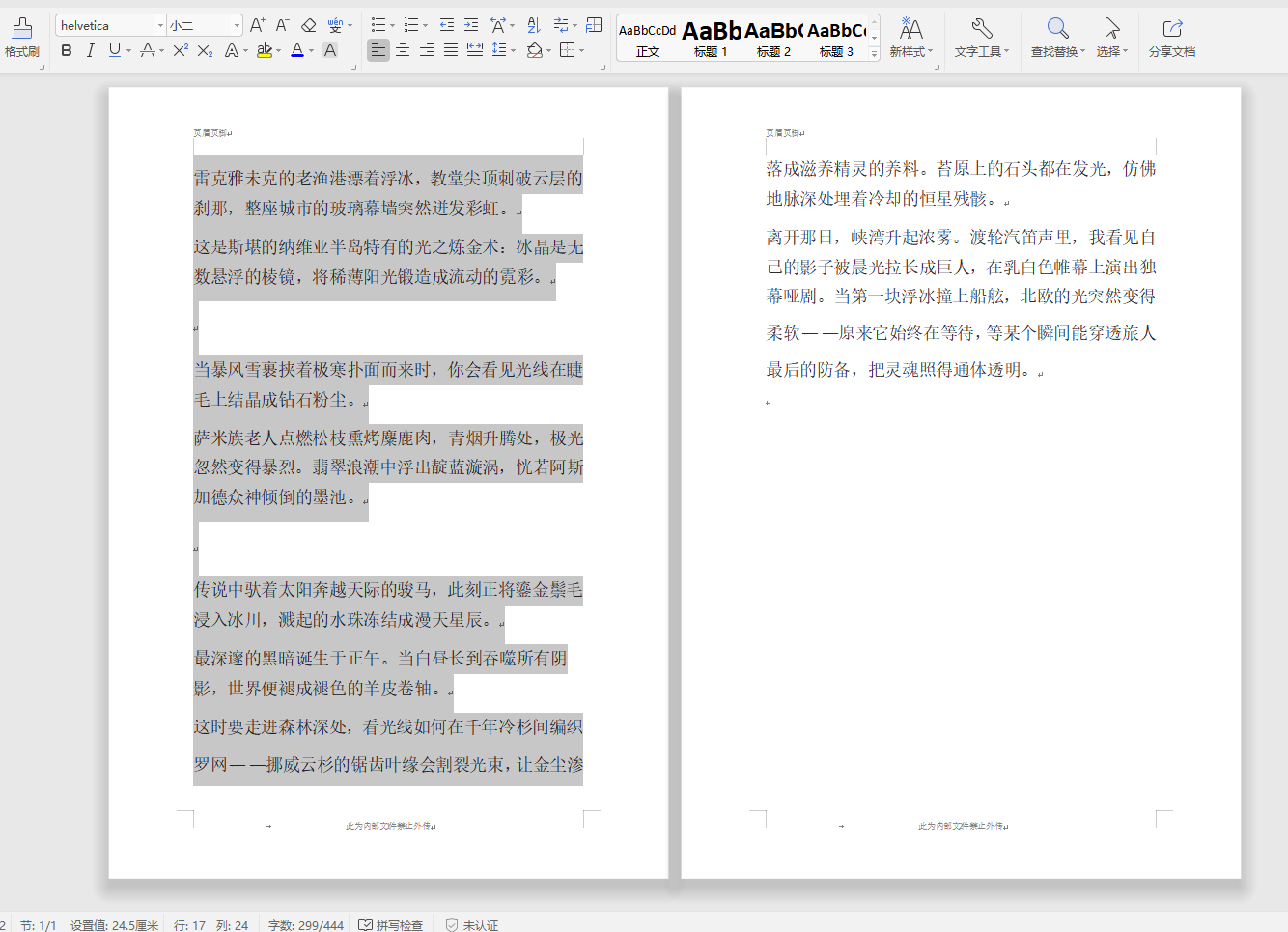在文字编辑的世界里,Word 文档是我们表达和记录的重要工具。然而,当需要替换文档中的某个或多个页面时,手动操作往往变得繁琐且耗时。无论是更新项目报告中的数据页面,还是替换合同中的条款页面,手动逐页修改不仅容易出错,还可能遗漏关键信息。如果有一种工具能够快速、批量地替换Word文档中的页面,那无疑会大大提升我们的工作效率,让编辑工作变得更加轻松和高效。
什么情况下会需要用到批量替换word第一页的情况?
- 在项目管理中,项目经理可能需要根据最新的项目进度更新报告中的某些页面。
- 在法律领域,律师可能需要根据新的法规或条款替换合同中的某些页面。
- 研究人员可能需要根据新的实验数据替换论文中的某些图表页面。。
将docx等文档某页面替换之后的效果预览
处理前:
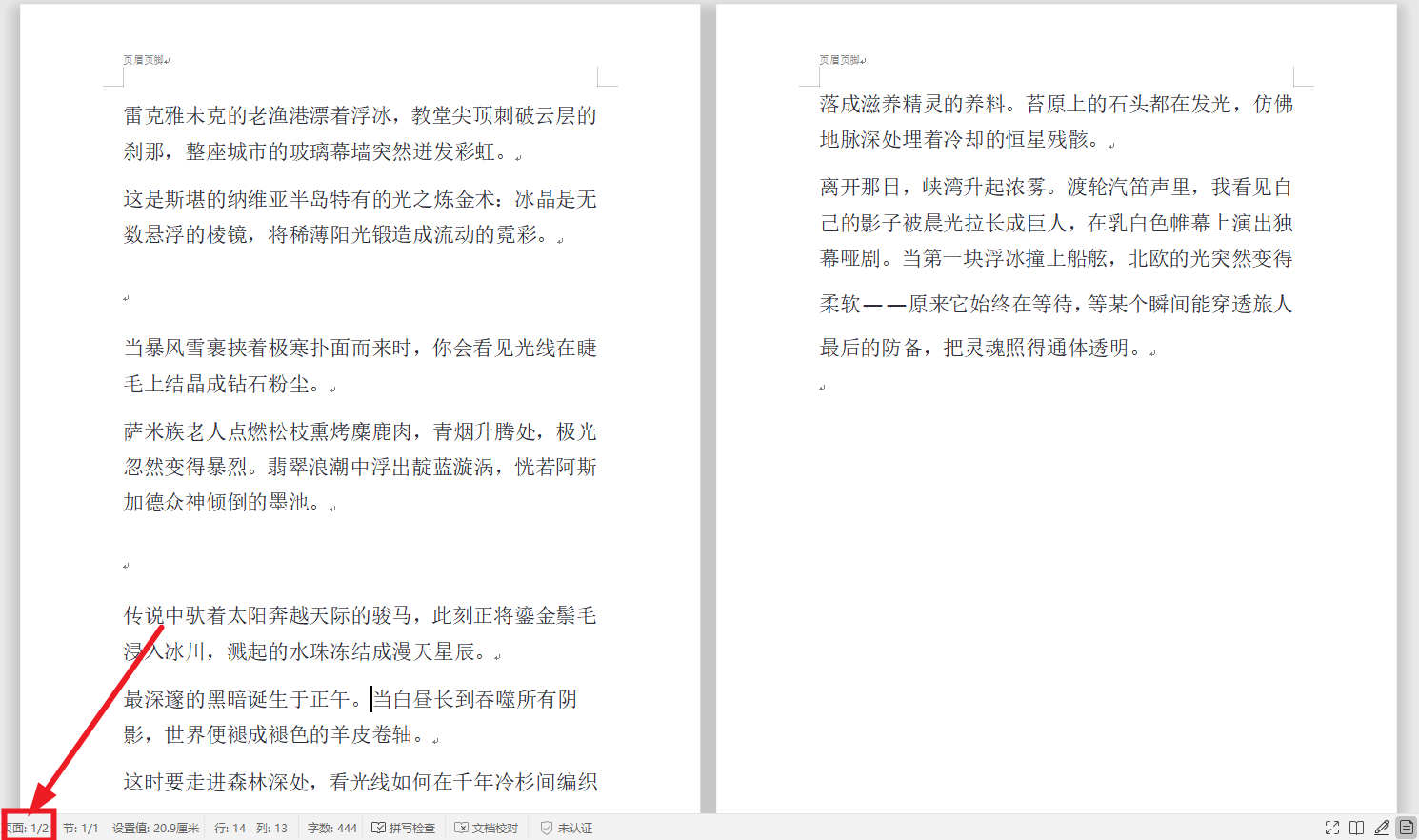
处理后:
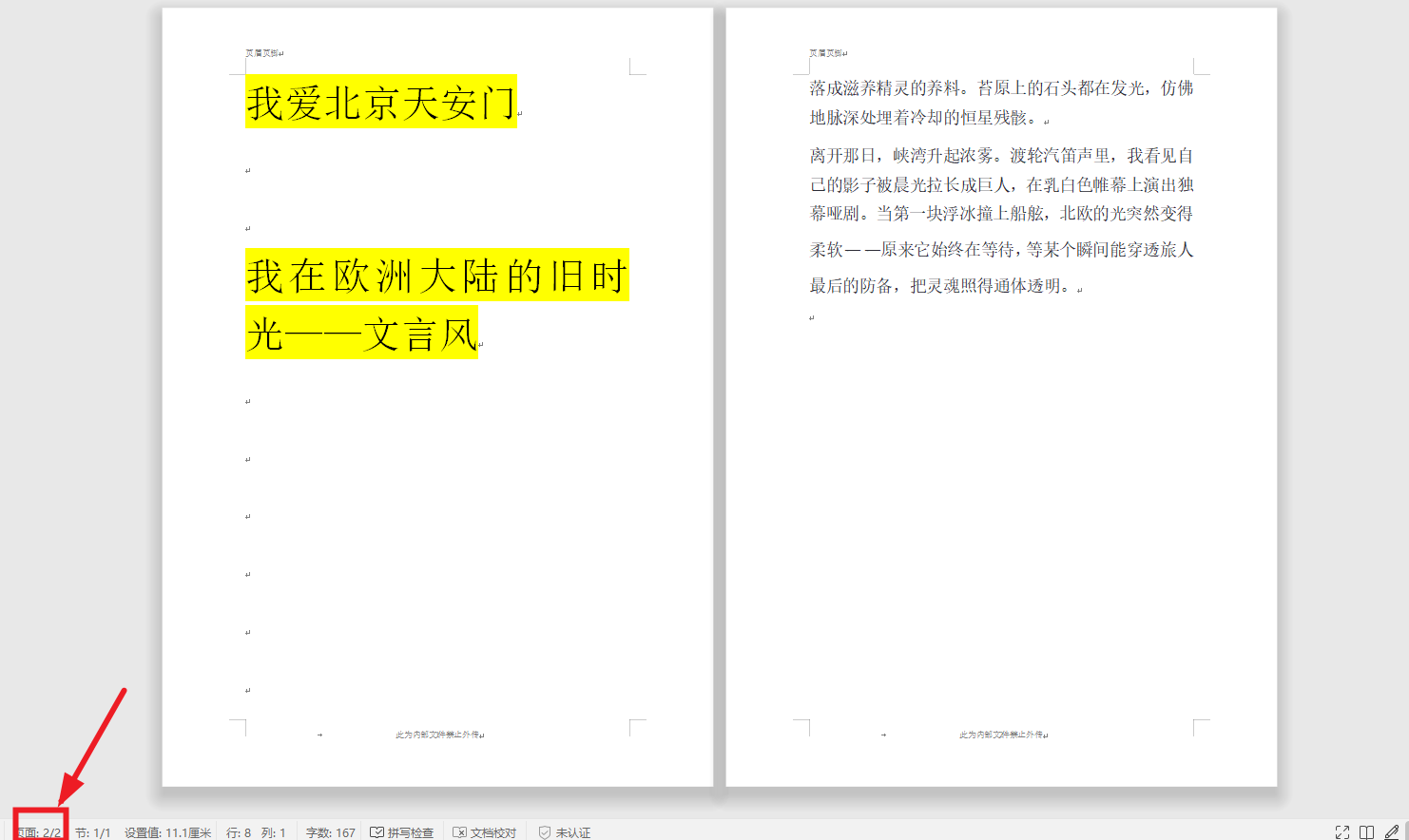
方法一:使用我的ABC软件工具箱来给word页面进行替换
推荐指数:★★★★★
优点:
- 该工具不会泄露隐私。
- 处理速度快,只需几秒钟就能完成。
- 无需人工逐页检查和修改,避免疲劳或者出错。
缺点:就是需要安装软件,占用内存。
操作步骤:
1、打开软件,选择【文件内容】、【Word】、【删除或替换Word、PPT、PDF的页】。

2、将需要替换页面的旧的Word文档添加进来,点击下一步。
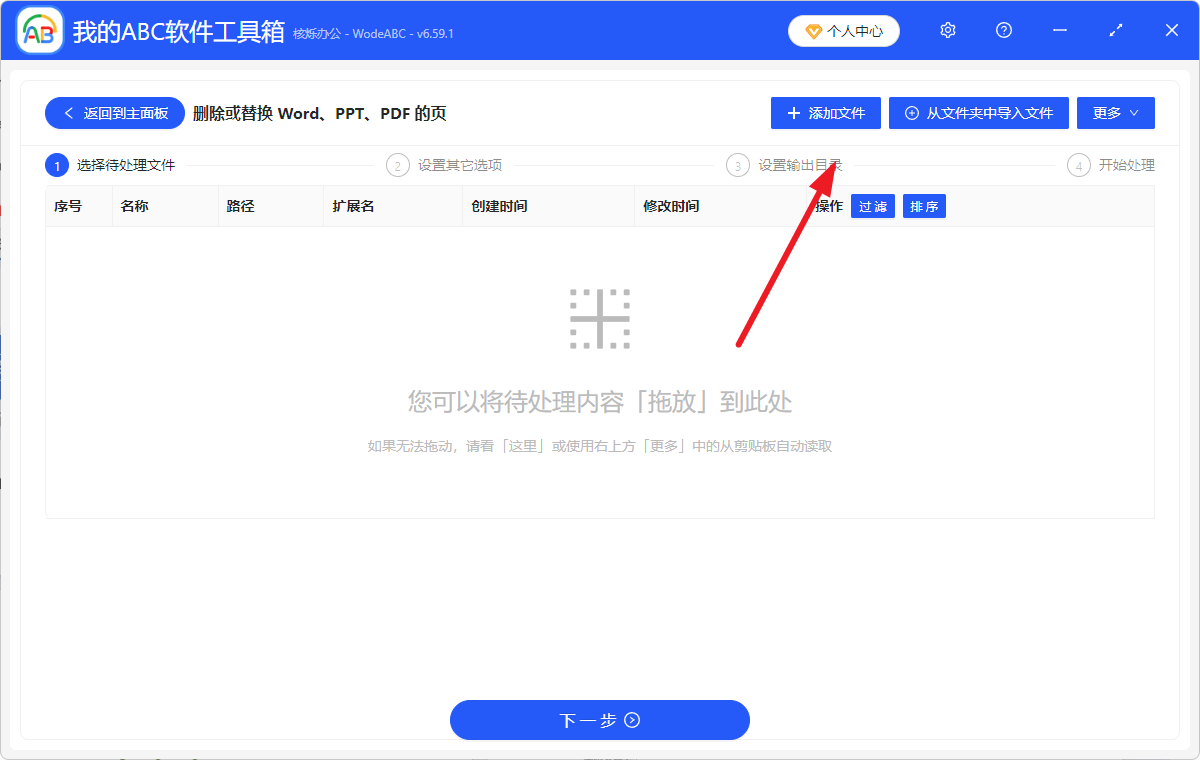
3、填写页面范围,操作类型选择:删除并替换为指定的文件内容,点击浏览,将新的Word文档内容添加进来。
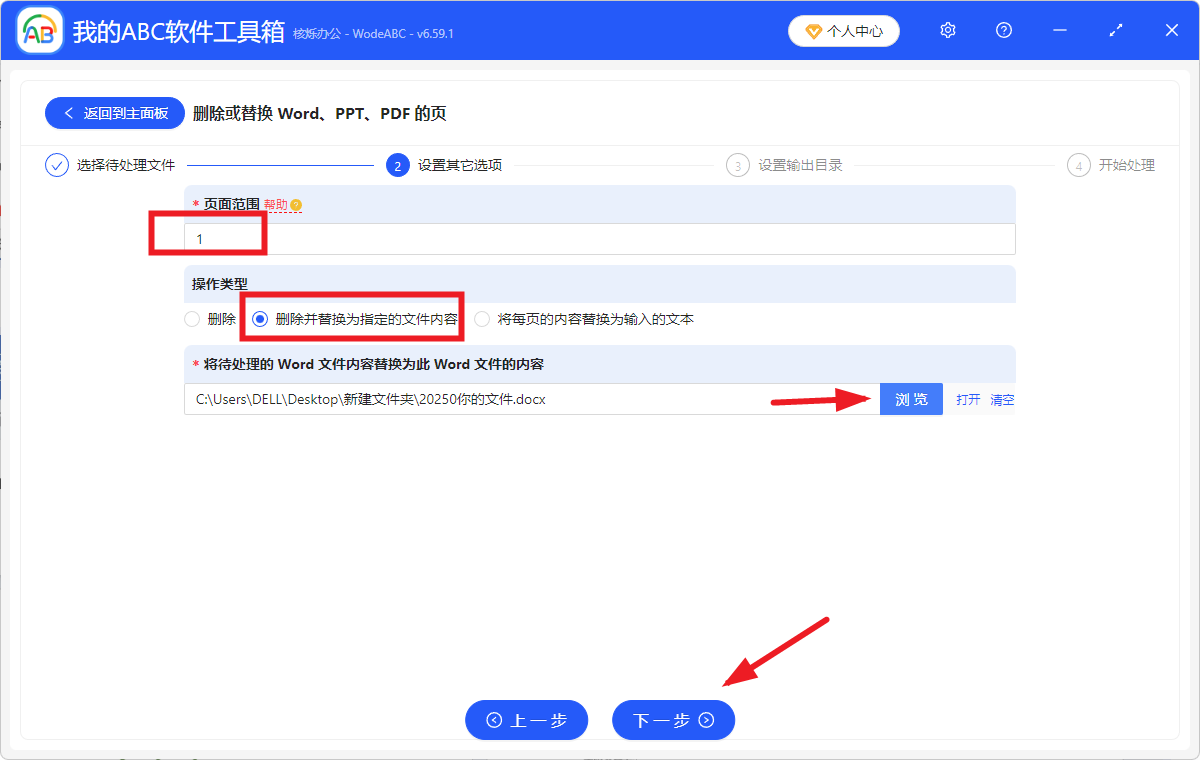
4、等到处理完成,多个Word文档的指定页面已经批量替换成了新的页面。
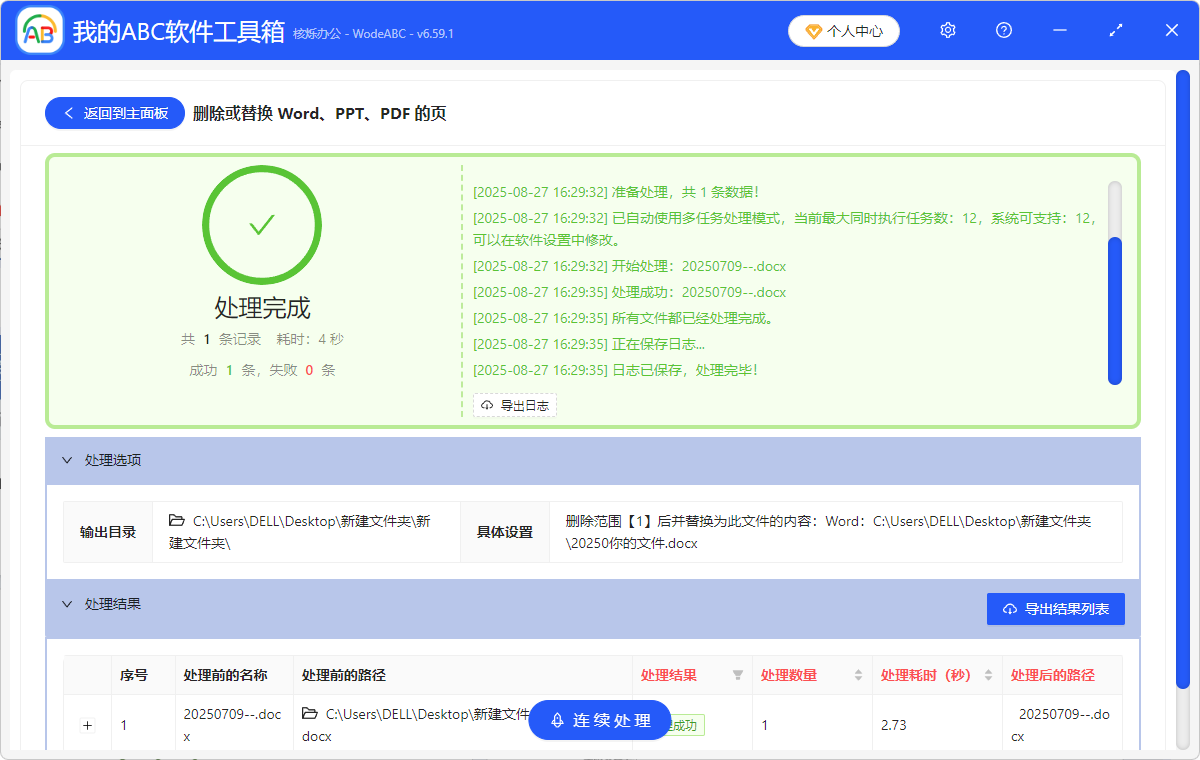
方法二:使用word本身编辑功能来进行替换修改
推荐指数:★★★☆☆
优点:不需要额外工具,直接使用word,免费操作。
缺点:进一个两个修改编辑还可以操作,多的文件无法批量完成。
操作步骤:
打开文档,直接进入页面编辑删除修改即可~